Aby włączyć makra, należy przejść do zakładki Plik, a następnie wybrać opcję Opcje. W oknie Opcje programu Excel trzeba udać się do Centrum zabezpieczeń i ustawić odpowiednią opcję dotyczącą makr. Warto również wiedzieć, jak sprawdzić ustawienia Centrum zaufania, aby zminimalizować ryzyko związane z używaniem makr. W tym artykule przedstawimy szczegółowy przewodnik, który pomoże w bezpiecznym korzystaniu z makr w Excelu.
Kluczowe informacje:- Makra w Excelu pozwalają na automatyzację powtarzalnych zadań.
- Aby włączyć makra, przejdź do zakładki Plik, wybierz Opcje, a następnie Centrum zabezpieczeń.
- Ustaw opcję dotyczącą makr na "Włącz makra" dla pełnej funkcjonalności.
- Sprawdź ustawienia Centrum zaufania, aby uniknąć problemów z bezpieczeństwem.
- Bezpieczne korzystanie z makr wymaga świadomości potencjalnych zagrożeń.
Jak włączyć makra w Excelu krok po kroku dla początkujących
Włączenie makr w Excelu jest kluczowe dla efektywnej pracy z tym programem. Makra pozwalają na automatyzację zadań, co znacznie przyspiesza procesy i redukuje ryzyko błędów. Aby włączyć makra, należy wykonać kilka prostych kroków, które przedstawimy poniżej.
Najpierw otwórz program Excel, a następnie przejdź do zakładki Plik. Wybierz opcję Opcje, co otworzy nowe okno z ustawieniami. W tym oknie znajdziesz kategorię Centrum zabezpieczeń, w której możesz dostosować ustawienia dotyczące makr. Pamiętaj, że włączanie makr może wiązać się z pewnymi zagrożeniami, dlatego ważne jest, aby być świadomym tych kwestii.
Wybór opcji w menu Plik, aby uzyskać dostęp do ustawień
Aby uzyskać dostęp do ustawień makr, rozpocznij od kliknięcia na zakładkę Plik w lewym górnym rogu. Następnie wybierz Opcje z listy rozwijanej. W nowym oknie, które się pojawi, kliknij na Centrum zabezpieczeń, a potem na Ustawienia Centrum zabezpieczeń. To właśnie w tym miejscu możesz zmienić ustawienia dotyczące makr.
Warto zwrócić uwagę na różne dostępne opcje, które mogą wpływać na bezpieczeństwo twojego dokumentu. Umożliwia to nie tylko włączenie makr, ale także ich odpowiednie dostosowanie, aby zminimalizować ryzyko. Użytkownicy często zapominają o tych krokach, co może prowadzić do problemów w przyszłości.
Ustawienia Centrum zabezpieczeń – co warto wiedzieć
W Centrum zabezpieczeń masz możliwość dostosowania ustawień makr. Istnieje kilka opcji, które warto rozważyć:
- Wyłącz wszystkie makra bez powiadomienia – najbezpieczniejsza opcja, ale uniemożliwia korzystanie z makr.
- Wyłącz wszystkie makra z powiadomieniem – pozwala na włączanie makr, ale wymaga potwierdzenia.
- Włącz makra z sygnaturą cyfrową – umożliwia korzystanie tylko z makr, które są zaufane.
- Włącz wszystkie makra – najszybsza opcja, ale również najbardziej ryzykowna.
| Ustawienie | Opis |
| Wyłącz wszystkie makra bez powiadomienia | Najwyższy poziom bezpieczeństwa, brak możliwości korzystania z makr. |
| Wyłącz wszystkie makra z powiadomieniem | Możliwość włączania makr po potwierdzeniu. |
| Włącz makra z sygnaturą cyfrową | Umożliwia korzystanie z zaufanych makr. |
| Włącz wszystkie makra | Bez ograniczeń, ale z wysokim ryzykiem. |
Jak włączyć makra i uniknąć problemów z bezpieczeństwem
Aby włączyć makra w Excelu, należy postępować zgodnie z kilkoma prostymi krokami, które zapewnią bezpieczeństwo twoich danych. Po pierwsze, upewnij się, że wiesz, jakie makra chcesz aktywować i skąd pochodzą. Bezpieczeństwo makr w Excelu jest kluczowe, ponieważ niektóre makra mogą być szkodliwe. Dlatego warto zawsze włączać makra tylko z zaufanych źródeł.
Rozpocznij od otwarcia programu Excel i przejdź do zakładki Plik. Następnie wybierz Opcje, a potem przejdź do Centrum zabezpieczeń. W tym miejscu możesz włączyć makra, ale pamiętaj, aby wybrać odpowiednią opcję zabezpieczeń, która pozwoli na uruchamianie makr tylko wtedy, gdy są one bezpieczne. Warto również rozważyć włączenie opcji Wyłącz wszystkie makra z powiadomieniem, co pozwoli ci na kontrolowanie, które makra są uruchamiane.
Częste problemy z makrami w Excelu i ich rozwiązania
Użytkownicy często napotykają różne problemy związane z makrami w Excelu. Czasami makra nie działają pomimo ich włączenia, a innym razem pojawiają się błędy związane z bezpieczeństwem. Warto znać kilka powszechnych problemów, aby móc je szybko rozwiązać. Problemy z makrami w Excelu mogą być frustrujące, ale większość z nich ma proste rozwiązania.
Dlaczego makra nie działają po włączeniu?
Jeśli po włączeniu makr w Excelu nadal nie działają, może to wynikać z kilku przyczyn. Po pierwsze, upewnij się, że makra są rzeczywiście włączone w ustawieniach. Czasami użytkownicy zapominają o zapisaniu zmian. Po drugie, sprawdź, czy dokument, w którym próbujesz uruchomić makra, nie jest otwarty w trybie tylko do odczytu. W takim przypadku makra mogą być zablokowane.
Inną przyczyną mogą być ustawienia zabezpieczeń. Jeśli masz zbyt restrykcyjne ustawienia w Centrum zabezpieczeń, makra mogą być automatycznie blokowane. Warto również sprawdzić, czy makra nie zawierają błędów, które mogą uniemożliwiać ich działanie. Czasami wystarczy poprawić kod makra, aby wszystko zaczęło działać poprawnie.
Jak rozwiązać problemy z zabezpieczeniami makr?
W przypadku problemów z zabezpieczeniami makr w Excelu, istnieje kilka kroków, które można podjąć, aby je rozwiązać. Po pierwsze, sprawdź ustawienia w Centrum zabezpieczeń. Upewnij się, że masz odpowiednią opcję włączoną, aby umożliwić działanie makr. Często problemy wynikają z zbyt restrykcyjnych ustawień, które blokują makra przed uruchomieniem.
Po drugie, jeśli makra nadal nie działają, sprawdź, czy plik, w którym chcesz używać makr, nie jest otwarty w trybie tylko do odczytu. W takim przypadku makra mogą być zablokowane. Dodatkowo, upewnij się, że nie masz aktywnego oprogramowania zabezpieczającego, które może blokować makra. Czasami programy antywirusowe mogą mylnie interpretować makra jako zagrożenie.
Co to są makra w Excelu i jakie niosą ryzyko?
Makra w Excelu to zautomatyzowane zestawy instrukcji, które pozwalają na wykonywanie powtarzalnych zadań. Tworzenie makr w Excelu umożliwia użytkownikom przyspieszenie pracy i zwiększenie efektywności. Jednak ich użycie wiąże się z pewnymi ryzykami, które warto zrozumieć.
Zrozumienie funkcji makr i ich zastosowanie w pracy
Makra mogą być używane do wielu zadań, takich jak formatowanie danych, generowanie raportów czy automatyzacja obliczeń. Jak używać makr w Excelu może być kluczowym pytaniem dla osób, które chcą zwiększyć swoją produktywność. Umożliwiają one również użytkownikom zaoszczędzenie czasu, eliminując konieczność ręcznego wykonywania tych samych czynności.
Potencjalne zagrożenia związane z używaniem makr
Mimo że makra są niezwykle przydatne, mogą również stanowić zagrożenie dla bezpieczeństwa. Bezpieczeństwo makr w Excelu jest istotnym aspektem, ponieważ złośliwe makra mogą uszkodzić dane lub wprowadzić wirusy do systemu. Dlatego ważne jest, aby zawsze korzystać z makr z zaufanych źródeł i być świadomym potencjalnych zagrożeń.
W celu minimalizacji ryzyka, warto regularnie aktualizować oprogramowanie oraz korzystać z narzędzi zabezpieczających, które mogą pomóc w identyfikacji niebezpiecznych makr. Pamiętaj, aby zawsze sprawdzać kod makra przed jego uruchomieniem, zwłaszcza jeśli nie jesteś pewien jego pochodzenia.
Makra w Excelu: Klucz do automatyzacji i bezpieczeństwa danych
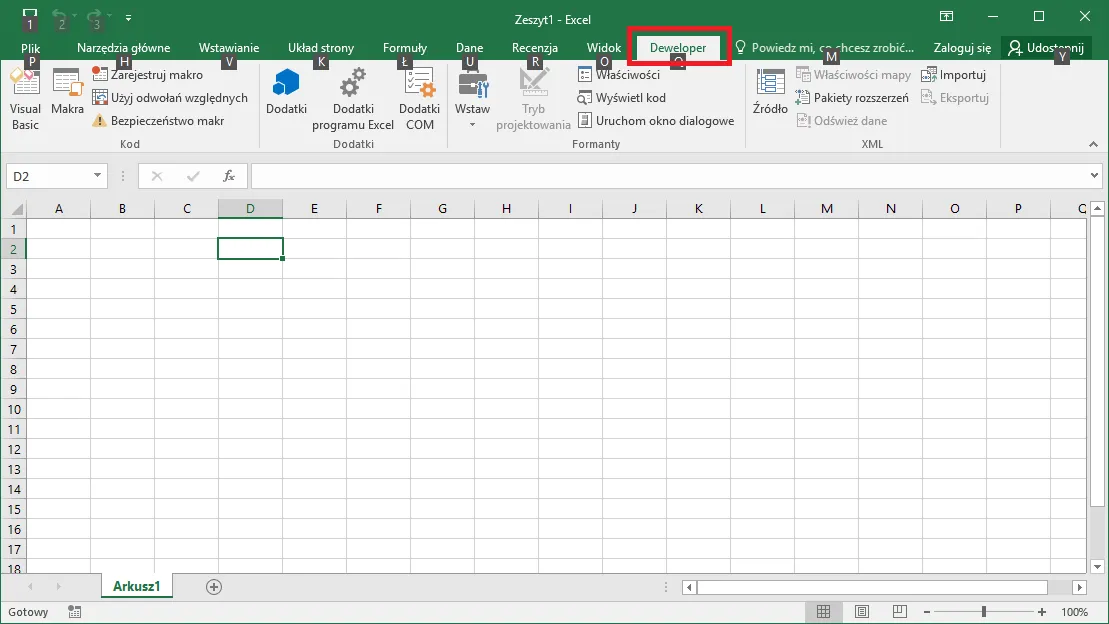
Makra w Excelu są niezwykle przydatne do automatyzacji powtarzalnych zadań, co pozwala na zwiększenie efektywności pracy. Dzięki możliwości tworzenia makr, użytkownicy mogą zaoszczędzić czas i uniknąć błędów, eliminując konieczność ręcznego wykonywania tych samych czynności. Jednak ich użycie wiąże się z pewnymi ryzykami, które mogą prowadzić do zagrożeń dla bezpieczeństwa danych. Dlatego ważne jest, aby przed włączeniem makr upewnić się, że pochodzą one z zaufanych źródeł.
W artykule podkreślono również, że bezpieczeństwo makr w Excelu jest kluczowe, ponieważ złośliwe makra mogą uszkodzić dane lub wprowadzić wirusy do systemu. Użytkownicy powinni być świadomi potencjalnych zagrożeń i regularnie aktualizować swoje oprogramowanie oraz korzystać z narzędzi zabezpieczających. Właściwe zarządzanie makrami, w tym ich testowanie w bezpiecznym środowisku, jest niezbędne do minimalizacji ryzyka i ochrony danych przed niebezpieczeństwami.





